Paprastas ir greitas „Android“ šakninio programavimo vadovas

Įvedę root teises į „Android“ telefoną, gausite visišką prieigą prie sistemos ir galėsite paleisti daugybę programų, kurioms reikalinga root teisė.
Dirbti su kontaktais „Android“ telefone gali būti varginanti užduotis, jei nežinote tinkamų būdų ir priemonių tai padaryti. Dabar kontaktų tvarkymas „Android“ neapsiriboja tik kontaktų redagavimu ar trynimu; tai gerokai viršija tai. Net kurdami, trindami ar net redaguodami kontaktus, turite būti atsargūs dėl visų pasikartojančių duomenų. Taip pat turite atkreipti dėmesį į tai, kad tas pats kontaktas galėjo būti išsaugotas su kitu vardu, numeriu, el. pašto ID.
Ir nepamirškite, kad esminė kontaktų organizavimo ir tvarkymo Android sistemoje dalis yra turėti atsarginę kopiją, kad būtumėte gerai pasiruošę visoms situacijoms. Čia pateiksime keletą geriausių būdų ir praktikų, kuriais pasinaudoję galėsite gerai valdyti kontaktus, o ne tik būsite pasiruošę.
Nutraukime gaudymą ir imkimės verslo
Vykdykite toliau nurodytus metodus ir niekada neturėsite problemų tvarkydami arba kurdami atsargines „ Android“ kontaktų kopijas . Čia mes iš esmės nagrinėsime –
1. Lengvai ir be vargo tvarkykite kontaktus „Android“ naudodami programą
Nors aptarsime rankinius kontaktų valdymo būdus sistemoje „Android“, pirmiausia pereikime prie labiau prieinamo maršruto, kuriame naudojama programa dublikatams ištaisyti ar daugiau, efektyviai valdyti kontaktus. Visada galite tvarkyti kontaktus „Android“ naudodami programą. Dabar kelios puikios programos gali padėti tvarkyti kontaktus, ypač pasikartojančius duomenis . Štai viena programa, padedanti lengvai pašalinti pasikartojančius kontaktus iš įvairių įrenginio paskyrų.
Programos pavadinimas yra Duplicate Contacts Fixer and Remover
|
Pasikartojančių kontaktų fiksavimo ir šalinimo priemonė iš pirmo žvilgsnio |
| Atsisiuntimų skaičius: 500 000
Įvertinimas: 4,5 žvaigždutės Funkcijos:
|
Kaip veikia pasikartojančių kontaktų fiksavimo priemonė norint rūšiuoti kontaktus „Android“.
Kai atidarote programą, sukuriama atsarginė failo kopija .vcf formatu. Tai gali būti eksportuojama visa išsiųsta paštu skubiais tikslais. Tą patį galima bendrinti ir su kitais kontaktais. Ir tai nėra vienkartinis dalykas. Pašalinę kontaktų kopijas, galite grįžti į šį skyrių ir vėl sukurti atsarginę kopiją. Tokiu būdu galite turėti kelias atsargines versijas ir pasirinkti vieną, kuri, jūsų manymu, yra tinkama.
Norėdami pašalinti dublikatus , atlikite šiuos veiksmus:
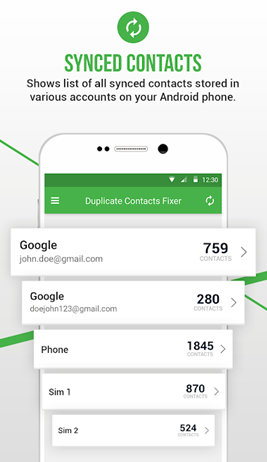
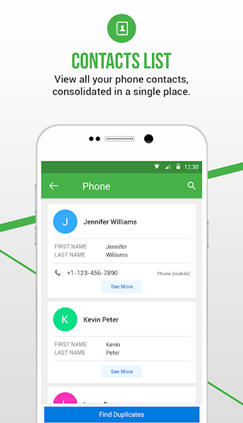
Viskas; visi jūsų kontaktai surūšiuoti dabar.
2 būdai, kaip rankiniu būdu tvarkyti kontaktus „Android“.
1. Kaip sujungti pasikartojančius kontaktus „Android“.
Galite pasirinkti vieną kontaktą arba sujungti visus kontaktus naudodami apatiniame dešiniajame kampe esančią parinktį Sujungti visus .
Nežinote, ar sujungėte tinkamus kontaktus?
Pastaba: norėdami pamatyti, ar pakeitimai atsispindi, labai svarbu, kad skiltyje „ Pasiūlymai“ perbrauktumėte žemyn, kad pakeitimai būtų atnaujinami.
2. „Android“ kontaktų atsarginių kopijų kūrimas
Viskas gali suklysti, ir mes to neneigiame! Kad būtumėte tam pasiruošę, labai rekomenduojame turėti „Android“ kontaktų atsarginę kopiją. Jei kas nors nutiks ne taip, turėsite bent atkūrimo tašką ir bent jau galėsite susigrąžinti senus kontaktinius duomenis.
Galite eksportuoti abiejų tipų kontaktus .vcf formatu, nesvarbu, ar jie yra jūsų „Google“ paskyroje, ar telefone. Vėliau galėsite importuoti šį .vcf failą į kitą Android įrenginį arba pačią Google paskyrą.
„Android“ kontaktų importavimo ir eksportavimo veiksmai
(i) Kontaktų importavimas
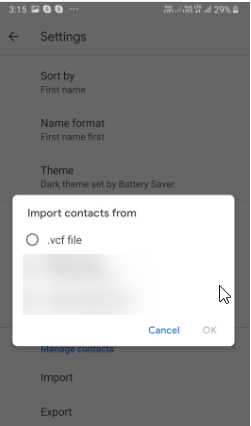
(ii) Kontaktų eksportavimas
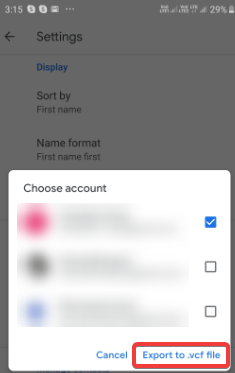
Eksportuosime visus kontaktus į VCF failą, o kai turėsite VCF failą, galėsite jį išsaugoti debesyje, išsiųsti el. paštu sau arba rasti bet kurią kitą laikmeną, kurioje jis bus saugus.
Taigi, štai kaip eksportuoti kontaktus iš „Google“ –
Dabar galite išsaugoti šį .vcf failą norimoje vietoje ir netgi išsiųsti jį el. paštu sau.
Ar dabar jūsų kontaktai nėra labiau surūšiuoti?
Žinome, kaip gali būti sunku rasti tą vieną aktualų kontaktą, tenka pasinerti į tūkstančius kontaktų, kuriuos galbūt sukaupėte bėgant metams. Tokie metodai, kaip aukščiau, gali padėti valdyti ir rūšiuoti įrenginio kontaktų sąrašą. Kalbant apie tai, jei pirmiau minėti metodai jums padėjo ir jums pavyko išlaikyti kontaktus, tvarkomus „Android“, bendrinkite tinklaraštį su kuo nors kitu, kuris galbūt ieško panašių sprendimų. Sekite mus socialiniuose tinkluose – Facebook ir YouTube .
Įvedę root teises į „Android“ telefoną, gausite visišką prieigą prie sistemos ir galėsite paleisti daugybę programų, kurioms reikalinga root teisė.
„Android“ telefono mygtukai skirti ne tik garsumui reguliuoti ar ekranui pažadinti. Atlikus kelis paprastus pakeitimus, jie gali tapti sparčiaisiais klavišais, skirtais greitai nufotografuoti, praleisti dainas, paleisti programas ar net įjungti avarines funkcijas.
Jei palikote nešiojamąjį kompiuterį darbe ir turite skubiai išsiųsti ataskaitą viršininkui, ką daryti? Naudokite išmanųjį telefoną. Dar sudėtingiau – paverskite telefoną kompiuteriu, kad galėtumėte lengviau atlikti kelias užduotis vienu metu.
„Android 16“ turi užrakinimo ekrano valdiklius, kad galėtumėte keisti užrakinimo ekraną pagal savo skonį, todėl užrakinimo ekranas yra daug naudingesnis.
„Android“ vaizdo vaizde režimas padės sumažinti vaizdo įrašą ir žiūrėti jį vaizdo vaizde režimu, žiūrint vaizdo įrašą kitoje sąsajoje, kad galėtumėte atlikti kitus veiksmus.
Vaizdo įrašų redagavimas „Android“ sistemoje taps lengvas dėka geriausių vaizdo įrašų redagavimo programų ir programinės įrangos, kurią išvardijome šiame straipsnyje. Įsitikinkite, kad turėsite gražių, magiškų ir stilingų nuotraukų, kuriomis galėsite dalytis su draugais „Facebook“ ar „Instagram“.
„Android Debug Bridge“ (ADB) yra galinga ir universali priemonė, leidžianti atlikti daugybę veiksmų, pavyzdžiui, rasti žurnalus, įdiegti ir pašalinti programas, perkelti failus, gauti šaknines ir „flash“ ROM kopijas, kurti įrenginių atsargines kopijas.
Su automatiškai spustelėjamomis programėlėmis. Jums nereikės daug ką daryti žaidžiant žaidimus, naudojantis programėlėmis ar atliekant įrenginyje esančias užduotis.
Nors stebuklingo sprendimo nėra, nedideli įrenginio įkrovimo, naudojimo ir laikymo būdo pakeitimai gali turėti didelės įtakos akumuliatoriaus nusidėvėjimo sulėtinimui.
Šiuo metu daugelio žmonių mėgstamas telefonas yra „OnePlus 13“, nes be puikios aparatinės įrangos, jis taip pat turi jau dešimtmečius egzistuojančią funkciją: infraraudonųjų spindulių jutiklį („IR Blaster“).







